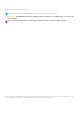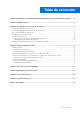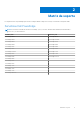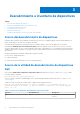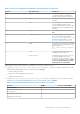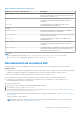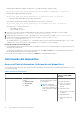Complemento de Dell OpenManage versión 1.0 para el núcleo de Nagios Guía del usuario 1 Abril 2021 Rev.
Notas, precauciones y advertencias NOTA: Una NOTA indica información importante que le ayuda a hacer un mejor uso de su producto. PRECAUCIÓN: Una PRECAUCIÓN indica la posibilidad de daños en el hardware o la pérdida de datos, y le explica cómo evitar el problema. AVISO: Un mensaje de AVISO indica el riesgo de daños materiales, lesiones corporales o incluso la muerte. © 2021-2015 Dell Inc. o sus subsidiarias. Todos los derechos reservados.
Tabla de contenido Capítulo 1: Introducción al complemento de Dell OpenManage versión 1.0 para el núcleo de Nagios........ 4 Capítulo 2: Matriz de soporte...........................................................................................................5 Capítulo 3: Descubrimiento e inventario de dispositivos..................................................................... 6 Acerca del descubrimiento de dispositivos.................................................................................
1 Introducción al complemento de Dell OpenManage versión 1.0 para el núcleo de Nagios En esta guía, se proporciona información sobre el uso del plugin Dell OpenManage Versión 1.0 para Nagios Core y sus distintas funciones, como detección, monitoreo, inicio de consolas y la solución de problemas de los dispositivos Dell compatibles. En la guía, también se proporcionan detalles de los dispositivos Dell compatibles y preguntas frecuentes de los clientes. El complemento de Dell OpenManage versión 1.
2 Matriz de soporte El complemento de Dell OpenManage para el núcleo de Nagios admite los dispositivos Dell que se enumeran en la siguiente tabla. Servidores Dell PowerEdge NOTA: En el formato de nombre de servidores PowerEdge, "yxxx; y" son letras, donde M denota Modular, R indica Bastidor, T denota Torre y "x" denota números.
3 Descubrimiento e inventario de dispositivos Temas: • • • • • • Acerca del descubrimiento de dispositivos Acerca de la utilidad de descubrimiento de dispositivos Dell Acerca de los parámetros del protocolo Descubrimiento de servidores Dell Información del dispositivo Visualización de dispositivos Dell en la consola del núcleo de Nagios Acerca del descubrimiento de dispositivos Puede descubrir servidores Dell PowerEdge de 12.
Tabla 2. Opciones de la utilidad de descubrimiento de dispositivos Dell (continuación) Opciones Descripción breve Descripción -H Host Se utiliza para especificar la dirección IP o el nombre de dominio completamente calificado (FQDN) del dispositivo del host. -S subred Se utiliza para especificar la subred con máscara. -F archivo Se usa para ingresar el nombre de archivo con la ruta absoluta.
Tabla 3.
Tabla 4. Archivo de parámetros (continuación) Parámetros de comunicación del protocolo Descripción snmp.retries Se utiliza para ingresar la cantidad de veces que se debe enviar una solicitud de SNMP cuando se excede el tiempo de espera. El valor predeterminado de reintentos es 1. snmp.timeout Se utiliza para ingresar el valor de tiempo de espera de SNMP en segundos. El valor predeterminado de tiempo de espera es 3 segundos. snmp.port Se utiliza para ingresar el valor de puerto SNMP.
Para descubrir un dispositivo mediante una dirección IP o un nombre de dominio completo (FQDN): ● perl dell_agent_free_server_discovery.pl -H –P Para descubrir mediante una subred con máscara: ● perl dell_agent_free_server_discovery.pl -S –P Formato de ejemplo para la subred con máscara: 11.98.149.0/24 Para realizar el descubrimiento mediante una lista de direcciones IP presente en un archivo: ● perl dell_agent_free_server_discovery.
Tabla 5. Información del dispositivo Servicio Estado Descripción Atributos visualizados cuando se utiliza SNMP o WS-MAN ● Nombre del SO ● Versión del SO ● URL de la consola Esta es la dirección URL de la consola web de iDRAC. ● ID del nodo Para obtener información sobre los atributos de diversos componentes, consulte Acerca de la supervisión de la condición de los componentes de los dispositivos Dell.
Descubrimiento e inventario de dispositivos
4 Supervisar dispositivos Dell Puede supervisar los siguientes aspectos de los dispositivos Dell. Temas: • • • Condición general Supervisar la condición de los componentes de los dispositivos Dell Supervisar alertas SNMP Condición general Puede supervisar la condición general de los dispositivos Dell. Acerca del estado general El estado general es un estado agregado de los componentes de los dispositivos Dell.
Tabla 6. Información de la condición general Servicio Estado Descripción Atributos mostrados al Atributos mostrados al utilizar WS-MAN utilizar SNMP ● Procesador ● Temperatura ● Intromisión al chasis ● Almacenamiento NOTA: El atributo Estado de almacenamiento representa el estado de la condición acumulado de los componentes de almacenamiento, tal como disco físico, disco virtual, controladora, etc.
Tabla 7.
Tabla 7. Información de la condición de componentes (continuación) Servicio Estado Estado de la CPU de los servidores Dell Descripción Atributos mostrados al Atributos mostrados al utilizar WS-MAN utilizar SNMP Proporciona el estado No disponible general de las CPU en los servidores Dell.
Tabla 7. Información de la condición de componentes (continuación) Servicio Estado Grupo de la tarjeta SD de los servidores Dell Descripción Atributos mostrados al Atributos mostrados al utilizar WS-MAN utilizar SNMP Proporciona el estado general de la tarjeta SD de los servidores Dell.
Tabla 8. Información de capturas del servidor Servicio Estado Descripción Capturas de servidores Dell Los siguientes estados son posibles: ● En buen estado ● Advertencia Proporciona información sobre capturas del servidor Dell provocadas a través del método sin agentes. ● Desconocido Muestra la última alerta SNMP recibida. Para ver todas las alertas SNMP que se recibieron, seleccione Informes > Alertas > Historial.
5 Inicio de la consola web del iDRAC Para iniciar la consola de un dispositivo del iDRAC: 1. En la consola del núcleo de Nagios, Estado actual, seleccione alguna de las siguientes opciones: ● Hosts ● Servicios ● Grupos de hosts > Servidores sin agentes de Dell 2. Haga clic en (ícono Realizar acciones de host adicionales) ubicada al lado del dispositivo Dell.
6 Eliminación de dispositivos Dell Puede eliminar un dispositivo Dell que no desea supervisar. 1. Vaya a /dell/config/objects y elimine el archivo .cfg correspondiente. 2. Para completar la extracción del dispositivo Dell, reinicie los servicios de Nagios Core con el comando service nagios restart.
7 Solución de problemas En esta sección se especifican los problemas que se pueden encontrar durante el uso del complemento de Dell OpenManage versión 1.0 para el núcleo de Nagios y sus soluciones alternativas. Asegúrese de que cumple con los requisitos o realice los pasos que se enumeran en esta sección. La secuencia de comandos de instalación del complemento de Dell OpenManage para el núcleo de Nagios está fallando 1. Tiene permisos adecuados para ejecutar el script. Recomendado: Nagios Administrator. 2.
4. Las credenciales adecuadas del protocolo están bien configuradas en los siguientes archivos antes de ejecutar un descubrimiento: dell_resource.cfg .dell_device_comm_params.cfg 5. Para una dirección IPv6, asegúrese de que Perl Module Socket6 está instalado en la misma ruta de acceso de la biblioteca Perl. 6. Al menos uno de los servicios correspondientes está activado en la siguiente plantilla de servicio: dell_server_services_template.cfg .
La consola del núcleo de Nagios no muestra el servicio de capturas de los dispositivos Dell descubiertos mediante la secuencia de comandos de descubrimiento de Dell 1. SNMPTT está instalado. 2. Si SNMPTT no está instalado, no se crea el servicio de capturas para ninguno de los dispositivos Dell descubiertos. 3. Después de instalar SNMPTT, asegúrese de realizar la integración de capturas. Para realizar la integración de capturas, desde /dell/install, ejecute el comando: install.sh trap 4.
Los servicios específicos del complemento de Dell OpenManage muestran el mensaje "Información de componentes = DESCONOCIDA" NOTA: Este es un mensaje esperado si el componente no está disponible en el dispositivo Dell descubierto. Si el componente está disponible y usted sigue recibiendo este mensaje, se debe al tiempo de expiración del protocolo. Establezca los valores necesarios de tiempo de espera específicos del protocolo en el archivo .dell_device_comm_params.cfg.
8 Preguntas frecuentes 1. Pregunta: ¿Puede proporcionar información sobre licencias del complemento de Dell OpenManage para el núcleo de Nagios? Respuesta: Puede instalar y usar este complemento de forma gratuita. 2. Pregunta: ¿Cuáles son los modelos de hardware de Dell compatibles con el complemento? Respuesta: Para ver una lista de las plataformas Dell admitidas, consulte la Matriz de compatibilidad. 3. Pregunta: Tengo servidores de una generación anterior (9.a generación a 11.
A Apéndice Configuración de los valores de SNMP desde la consola web 1. Inicie la consola web del iDRAC (servidores Dell PowerEdge de 12.ª generación y más recientes) y vaya a Red > Servicios en la consola. 2. Configure las propiedades del agente SNMP: a. Establezca Activado en verdadero y Protocolo SNMP en Todos (SNMP v1/v2/v3). b. Establezca Nombre de comunidad SNMP con una cadena de comunidad. c. Haga clic en Aplicar para enviar la configuración.